Wie Ihr unter Windows eine mit Bitlocker verschlüsselte Partition wieder per PowerShell entschlüsseln könnt, haben wir Euch in unserem Beitrag „Bitlocker deaktivieren per PowerShell“ vor ein paar Wochen ausführlich erläutert.
Auf vielfachen Wunsch zeigen wir Euch heute in diesem Bitlocker Tutorial, wie Ihr ganz einfach über die Windows 10 Einstellungen bzw. über die altbekannte Systemsteuerung Bitlocker deaktivieren könnt.
Dazu ruft Ihr zunächst über die bekannte Windows 10 Tastenkombination

die Windows 10 Einstellungen auf und gebt dort den Suchbegriff
Bitlocker
ein. Daraufhin erscheint als einziges Suchergebnis die Funktion
Bitlocker verwalten

Da die Bitlocker Verwaltung von Microsoft bisher noch nicht in die Windows 10 Einstellungsapp überführt wurde, wird die Bitlocker Deaktivierung noch über die Systemsteuerung ausgeführt.
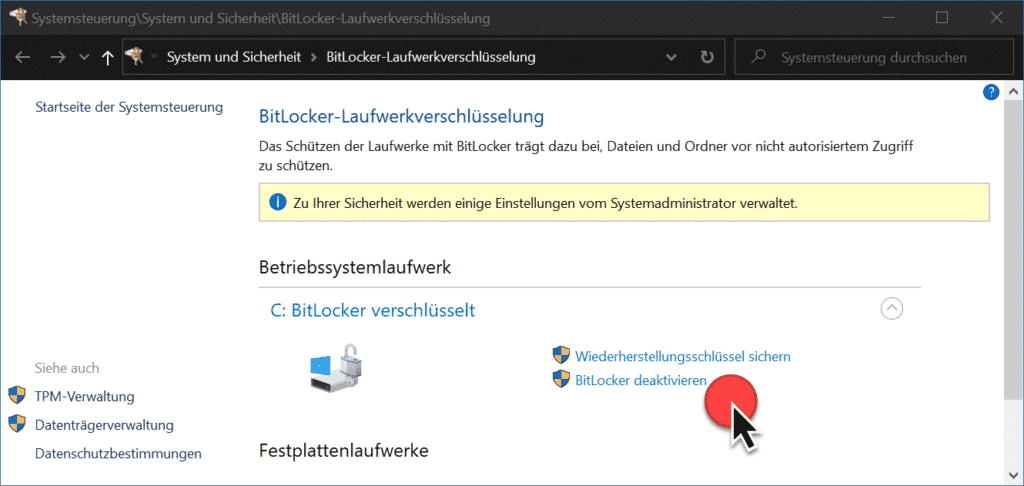
In unseren Beispiel seht Ihr, dass das Betriebssystemlaufwerk C: verschlüsselt ist. Nun könnt Ihr einfach über
Bitlocker deaktivieren
die Funktion zum Entschlüsseln des Laufwerks aufrufen. Zur Sicherheit erscheint noch folgende Sicherheitsabfrage vor der Deaktivierung von Bitlocker.
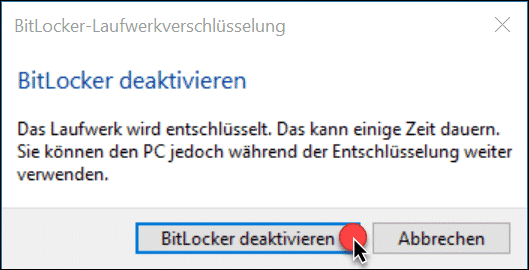
Die genaue Meldung lautet:
Bitlocker-Laufwerksverschlüsselung
Bitlocker deaktivieren
Das Laufwerk wird entschlüsselt. Das kann einige Zeit dauern. Sie können den PC jedoch während der Entschlüsselung weiter verwenden.
Nach dem Bestätigen von „Bitlocker deaktivieren“ beginnt Windows mit der Entschlüsselung der Bitlocker Daten.
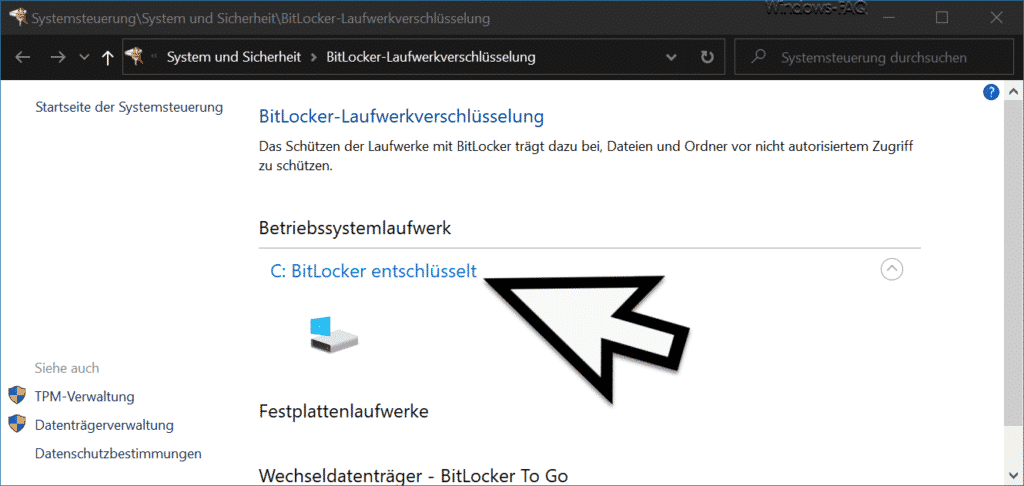
Die aktive Bitlocker Entschlüsselung wird angezeigt durch den Status
Bitlocker entschlüsselt
Über das Bitlocker Tool „BDE-Status“ könnt Ihr auch jederzeit den Stand der Entschlüsselung abfragen.
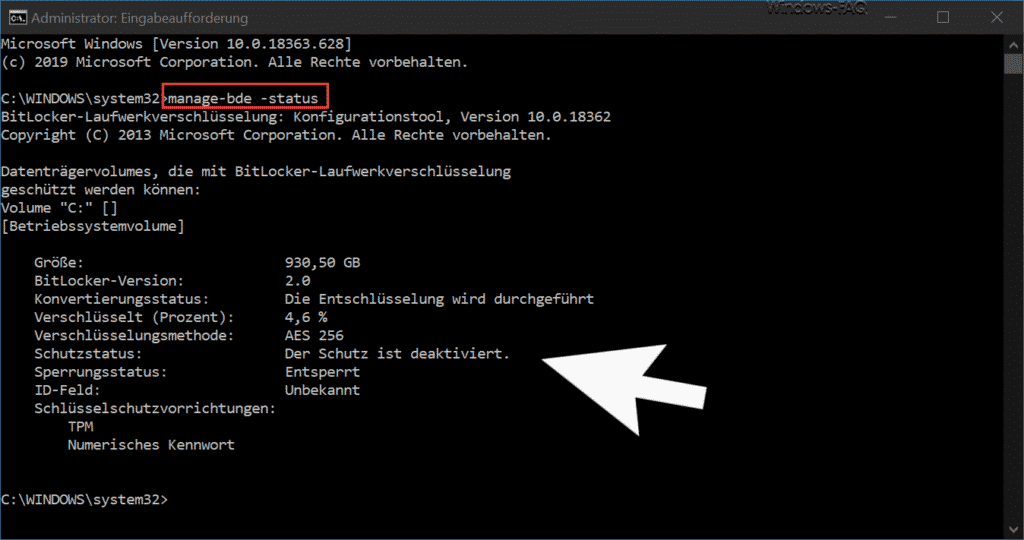
Nach einiger Zeit, je nach Umfang der Bitlocker verschlüsselten Daten, wechselt dann auch die Anzeige der Bitlocker Systemsteuerung von „Bitlocker entschlüsselt“ auf
Bitlocker deaktiviert
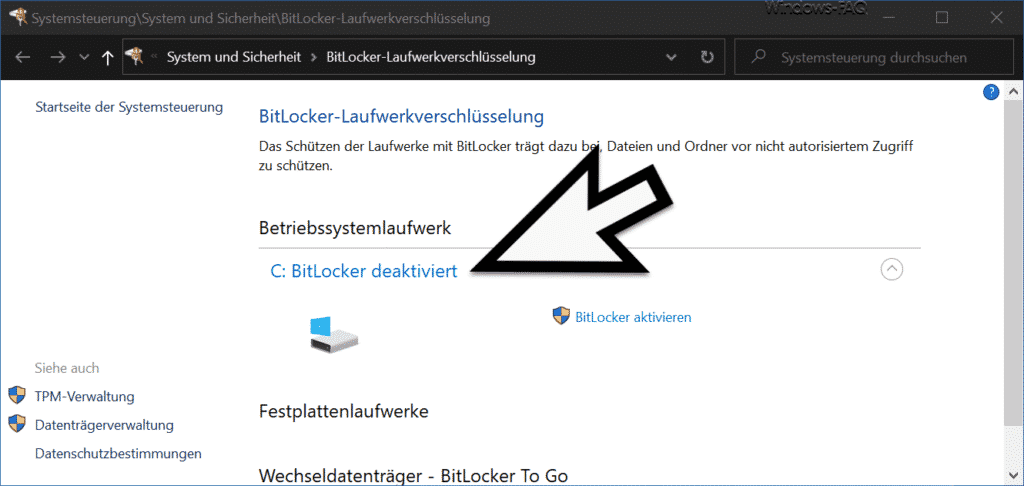
Somit ist es relativ einfach, die Bitlocker Verschlüsselung unter Windows zu deaktivieren.
Wenn Ihr an weiteren Infos rund um die Windows Bitlocker Verschlüsselung interessiert seid, so empfehlen wir Euch die folgenden Beiträge hier auf Windows-FAQ.de.
– Bitlocker reparieren oder entschlüsseln mit dem Bitlocker Reparaturtool „Repair-BDE“
– Anzeige der Bitlocker Verschlüsselungs-Einstellungen mit „Manage-BDE“
– Auf diesem Gerät kann kein TPM verwendet werden… BitLocker unter Hyper-V nutzen
– Manage-BDE – Das Windows Bitlocker Tool


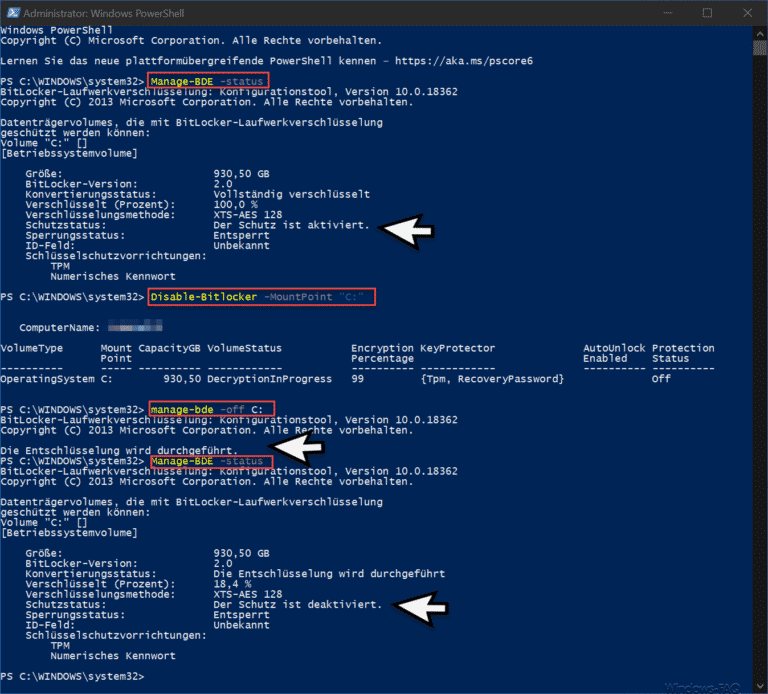


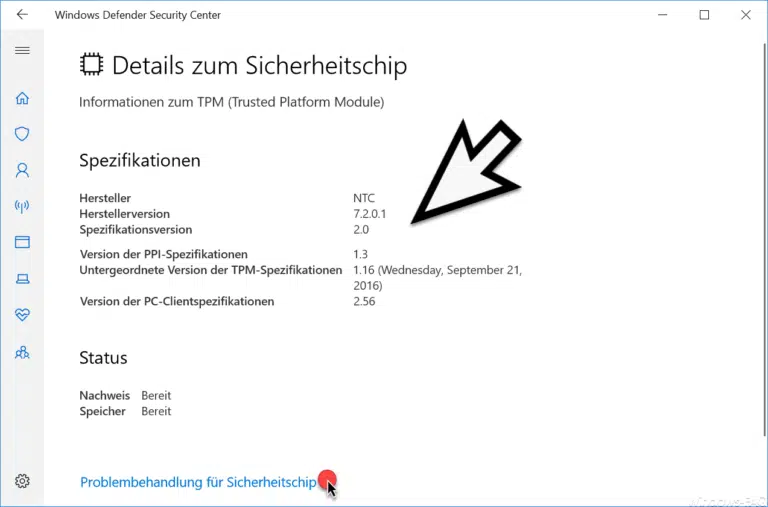
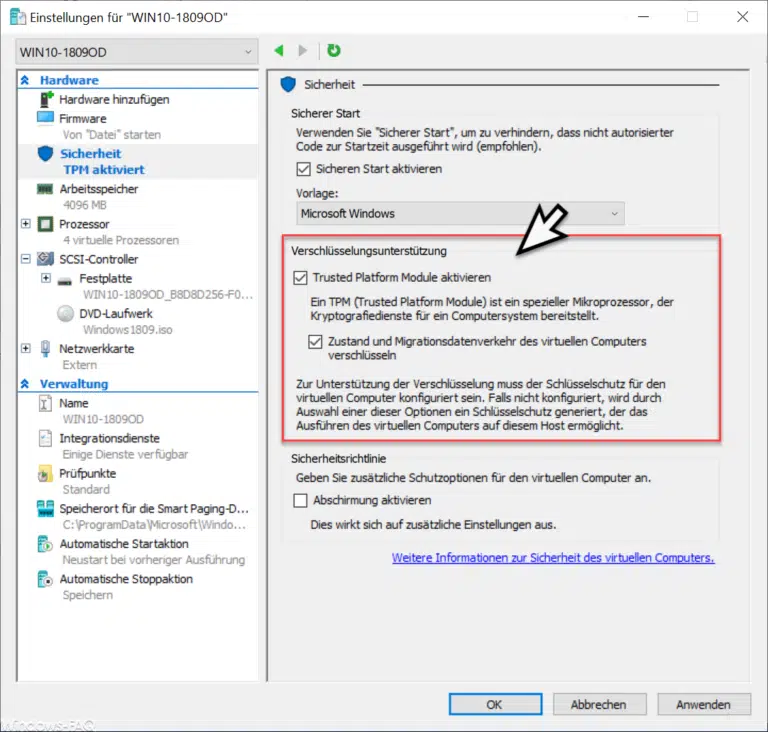

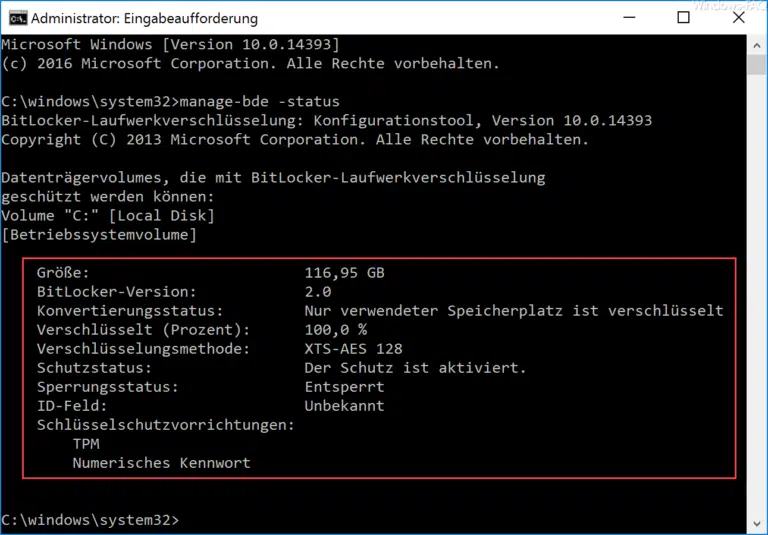
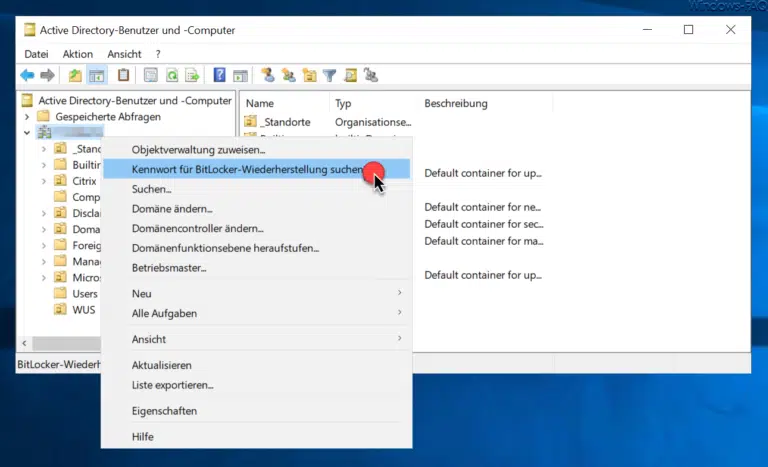

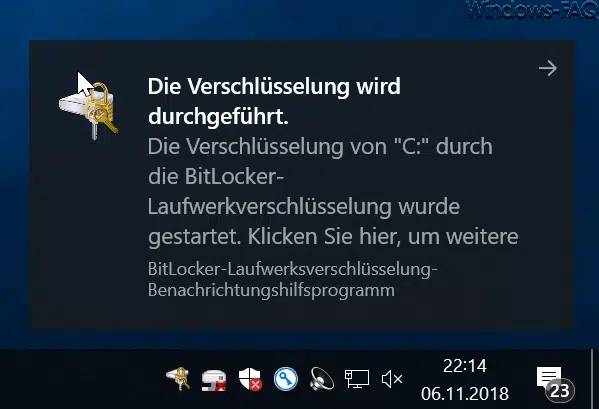






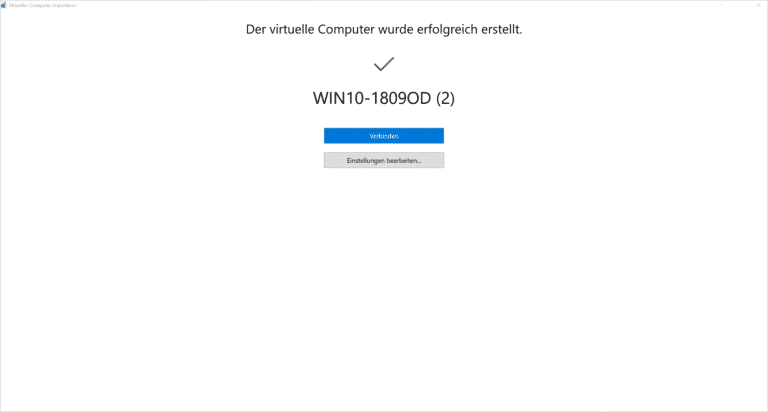




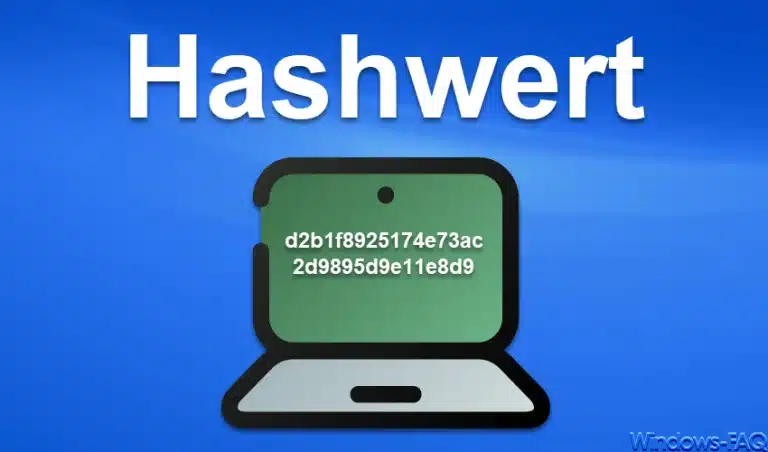
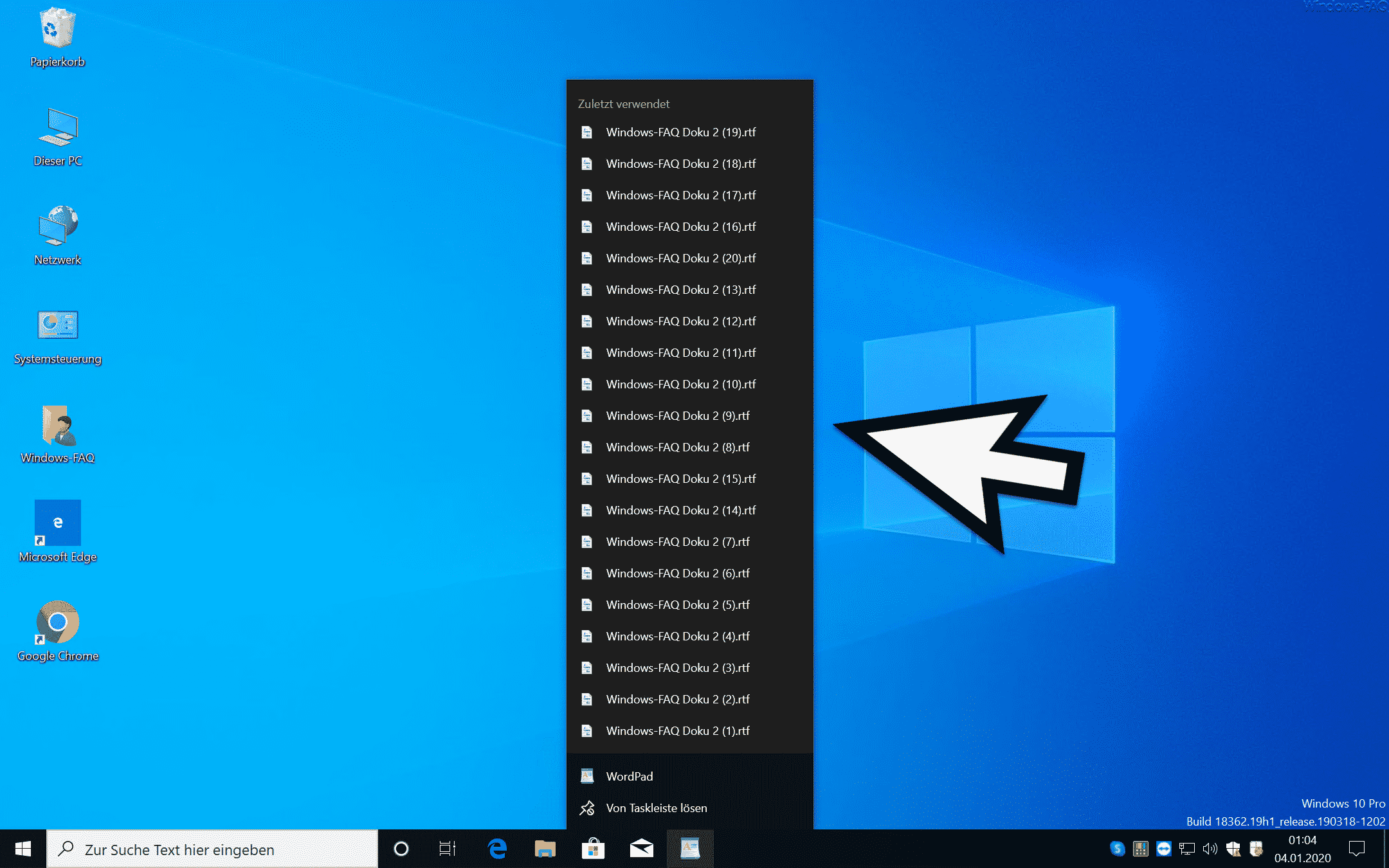
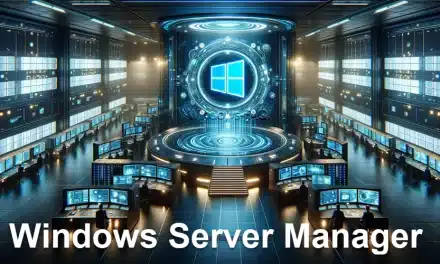

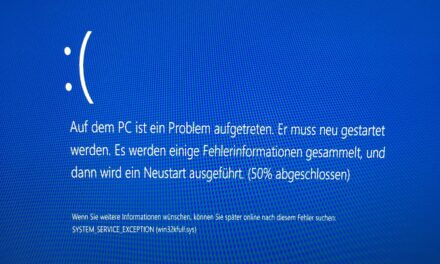




Neueste Kommentare